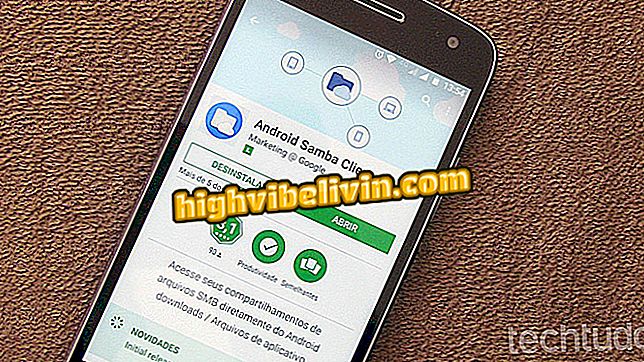Kaip sukurti priskirtus „Facebook“ viršelio nuotraukos vaizdus
„Facebook“ su „Photor“ - vaizdo redaktorius su internetine versija galima prijungti pasirinktinę viršelio nuotrauką. Nemokamas įrankis turi įvairius fono modelius, tekstą ir figūras, kurias naudotojai gali redaguoti, kad pritaikytų vaizdą. Be to, „Photor“ taip pat leidžia naudoti vieną ar daugiau asmeninių nuotraukų kaip foną arba sukurti mozaiką.
Kaip įkelti „Facebook“ prašomus identifikavimo dokumentus
Sukūrus surinkimą, paslauga išsaugo vaizdą su tiksliais „Facebook“ leistinais matmenimis, todėl reikia iškirsti failą įkėlimo metu. Štai kaip naudoti įrankį savo profilio pritaikymui.

Nuotraukoje galite sukurti pasirinktinį viršelio nuotrauką, skirtą naudoti „Facebook“
1 veiksmas. Prisijunkite prie „Fotor“ svetainės ir pasirinkite įrankį „Dizainas“;

„Fotor“ interneto paslaugos pagrindinis puslapis
2. Pasirinkite parinktį „Facebook Cover“;

Veiksmas, skirtas pasirinkti „Fotor“ „Facebook“ viršelio nuotraukų kūrimo įrankį
3 veiksmas. Pasirinkite „Template“ („Šablonas“), kurį norite keisti;

Pasirenkant numatytąjį „Facebook“ viršelį „Photor“
4 žingsnis. Galima keisti visus modelius. Pavyzdžiui, galite spustelėti ant teksto;

Veiksmas, skirtas teksto redagavimui „Facebook“ viršelio nuotraukoje „Photor“
Žingsnis 5. Pagal „Lipdukus“ pasirinkite figūrėlės modelį, kurį norite įtraukti į viršelio nuotrauką. Atkreipkite dėmesį, kad pagal temą yra keletas tipų vaizdų;

"Facebook"
6 veiksmas. Pasirinkę foną, pasirinkite fono nuotrauką;

„Facebook“ viršelio nuotraukos fono parinktys „Photor“
7. Norėdami ieškoti kompiuterio nuotraukos, spustelėkite „Importuoti“;

Galimybė importuoti nuotrauką iš kompiuterio, kuris bus naudojamas „Facebook“ nuotraukų redagavime „Fotor“
8. Pasirinkite nuotrauką, kurią norite naudoti, ir spustelėkite „Atidaryti“;

Veiksmas importuoti nuotrauką iš kompiuterio į „Facebook“ viršelio vaizdo redaktorių „Photor“
9. Pakoreguokite savo nuotrauką taip, kad jis užpildytų kiekvieną dangčio vaizdo matmenį. Tada spustelėkite piktogramą, vaizduojančią sluoksnio parinktis, ir spustelėkite „Perkelti žemyn“, kad visos nuotraukos būtų priešais nuotrauką;

Galimybė palikti asmeninę nuotrauką kaip „Facebook“ viršelio atvaizdo „Photor“ fone
10. Baigę redagavimą, spustelėkite parinktį „Išsaugoti“;

Galimybė išsaugoti „Facebook“ viršelio vaizdą, sukurtą „Photor“
11 žingsnis. Įkelkite vardą į paveikslėlį, pasirinkite failo tipą, kurį norite eksportuoti, nustatyti kokybę ir spustelėkite „Atsisiųsti“;

Galimybės atsisiųsti „Facebook“ viršelio nuotrauką, sukurtą „Photor“
12. Norėdami atsisiųsti vaizdą, turite prisijungti prie paslaugos. Šiuo metu geriausias variantas yra pats prisijungimas naudojant „Facebook“. Po prisijungimo vaizdas bus atsiųstas į jūsų kompiuterį.

Jei norite atsisiųsti sukurtos nuotraukos nuotrauką, reikia prisijungti prie „Photor“
„Facebook“ viršelyje sukurto vaizdo pridėjimas
1 veiksmas. Prisijunkite prie „Facebook“ profilio, spustelėkite „Atnaujinti viršelio nuotrauką“ ir pasirinkite „Siųsti nuotrauką“;

Galimybė pakeisti „Facebook“ viršelio nuotrauką
2. Pasirinkite vaizdą, kurį sukūrėte, ir spustelėkite „Atidaryti“;

Galimybė įkelti „Facebook“ nuotrauką, sukurtą „Photor“
3 žingsnis. Kadangi vaizdas sukuriamas pagal tikslią „Facebook“ reikalaujamą rezoliuciją, jums reikia paliesti „Išsaugoti pakeitimus“ parinktį, kad atliktumėte pakeitimą.

Galimybė pakeisti „Facebook“ viršelio nuotrauką su nuotrauka, sukurta „Photor“
Koks yra jūsų mėgstamiausias socialinis tinklas? Komentuoti.